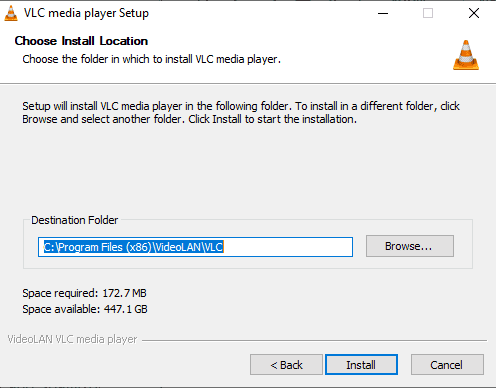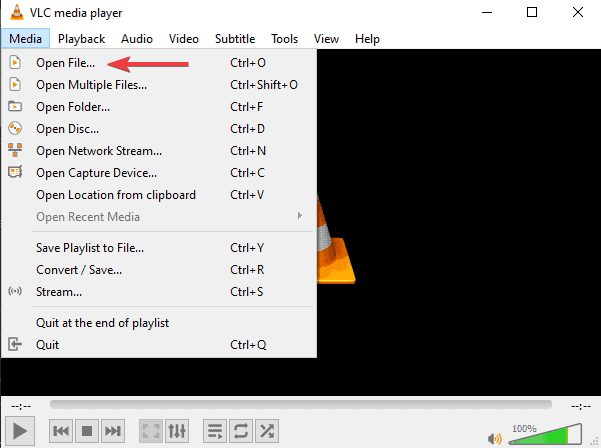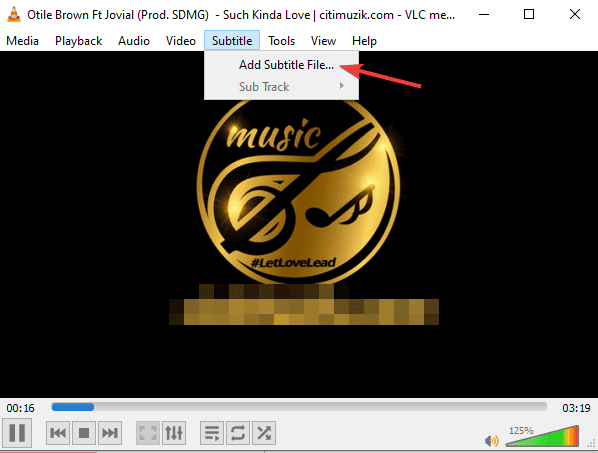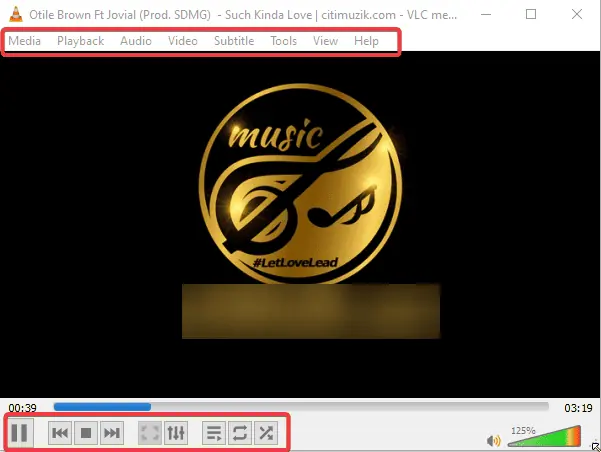Najlepší prehrávač médií pre Windows 11 – 10 najlepších nástrojov pre zvuk a video
7 min. čítať
Aktualizované na
Prečítajte si našu informačnú stránku a zistite, ako môžete pomôcť MSPoweruser udržať redakčný tím Čítaj viac
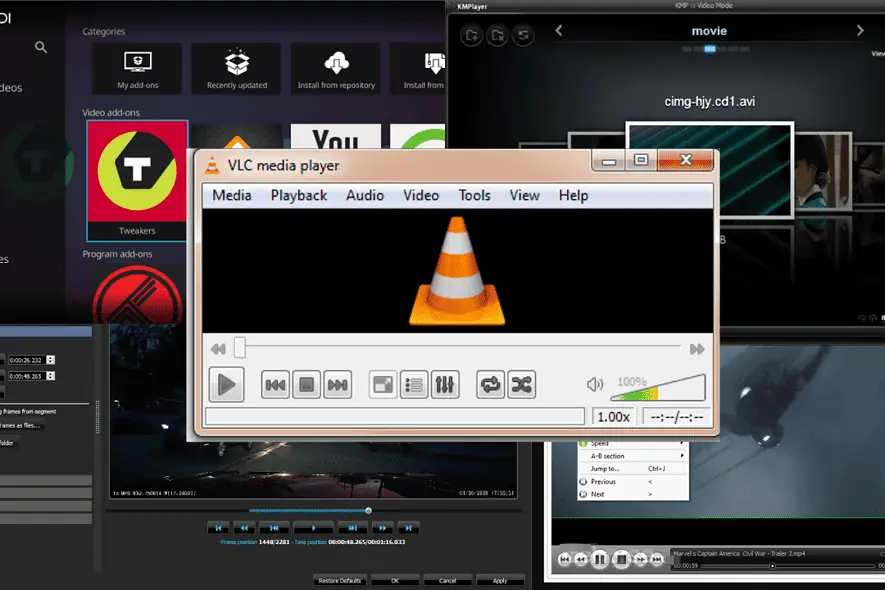
Hľadáte najlepší prehrávač médií pre Windows 11? Hoci Windows má vstavaný prehrávač médií, nástroje tretích strán majú ďalšie funkcie, ktoré môžu lepšie vyhovovať vašim potrebám.
V tejto príručke vám ukážem 10 najlepšie hodnotených možností pre váš počítač so systémom Windows 11.
Najlepší prehrávač médií pre Windows 11
| Media Player | Priateľský k začiatočníkom | Podpora formátovania | CENNÍK | Vyuzitie procesora |
| VLC Media Player | Áno | Viac ako 100 formátov | zdarma | Nízky |
| PowerDVD | Áno | Viac ako 100 formátov | Prémiový | stredná |
| GOM Player | Áno | Viac ako 100 formátov | Prémiový | stredná |
| Kodi Media Player | priemerný | Menej ako 100 formátov | zdarma | stredná |
| KMPlayer | priemerný | Viac ako 100 formátov | Bezplatné stiahnutie | stredná |
| Bezplatné stiahnutie | Áno | Viac ako 100 formátov | zdarma | Nízky |
| DivX Hráč | priemerný | Menej ako 100 formátov | Bezplatné stiahnutie | stredná |
| SMPlayer | Áno | Menej ako 100 formátov | zdarma | Nízky |
| 5KPlayer | Áno | Menej ako 100 formátov | Bezplatné stiahnutie | Nízky |
| ALLPlayer | Áno | Viac ako 100 formátov | Bezplatné stiahnutie | stredná |
1. VLC Media Player
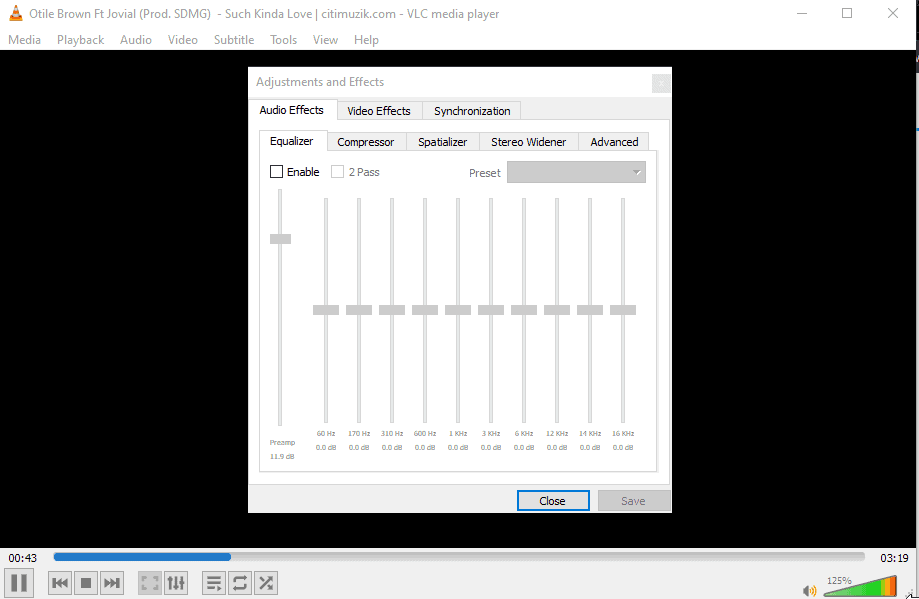
VLC je jedným z najpopulárnejších prehrávačov médií pre používateľov systému Windows. Je to zadarmo a s otvoreným zdrojom. Tento nástroj používam už roky a skutočne prehráva takmer všetky video a audio formáty.
Je to tiež jedno z najstarších videí a hudobné aplikácie, ale vývojári ho pravidelne aktualizujú, aby obsahoval nové funkcie.
Dokáže prehrať až 8K rozlíšenie videa, podporuje titulky a do zvuku a videa môžete jednoducho pridať filtre. Je to skvelé DVD prehrávač, Ako je dobre.
| Pros | Zápory |
| Podporovaná je široká škála formátov médií | Nepodporuje Blu-ray |
| Je to ľahký program | Pokročilé možnosti môžu začiatočníkov zastrašiť |
| Jednoduché a prívetivé používateľské rozhranie | |
| Dekóduje hardvér pomerne rýchlo |
2. PowerDVD
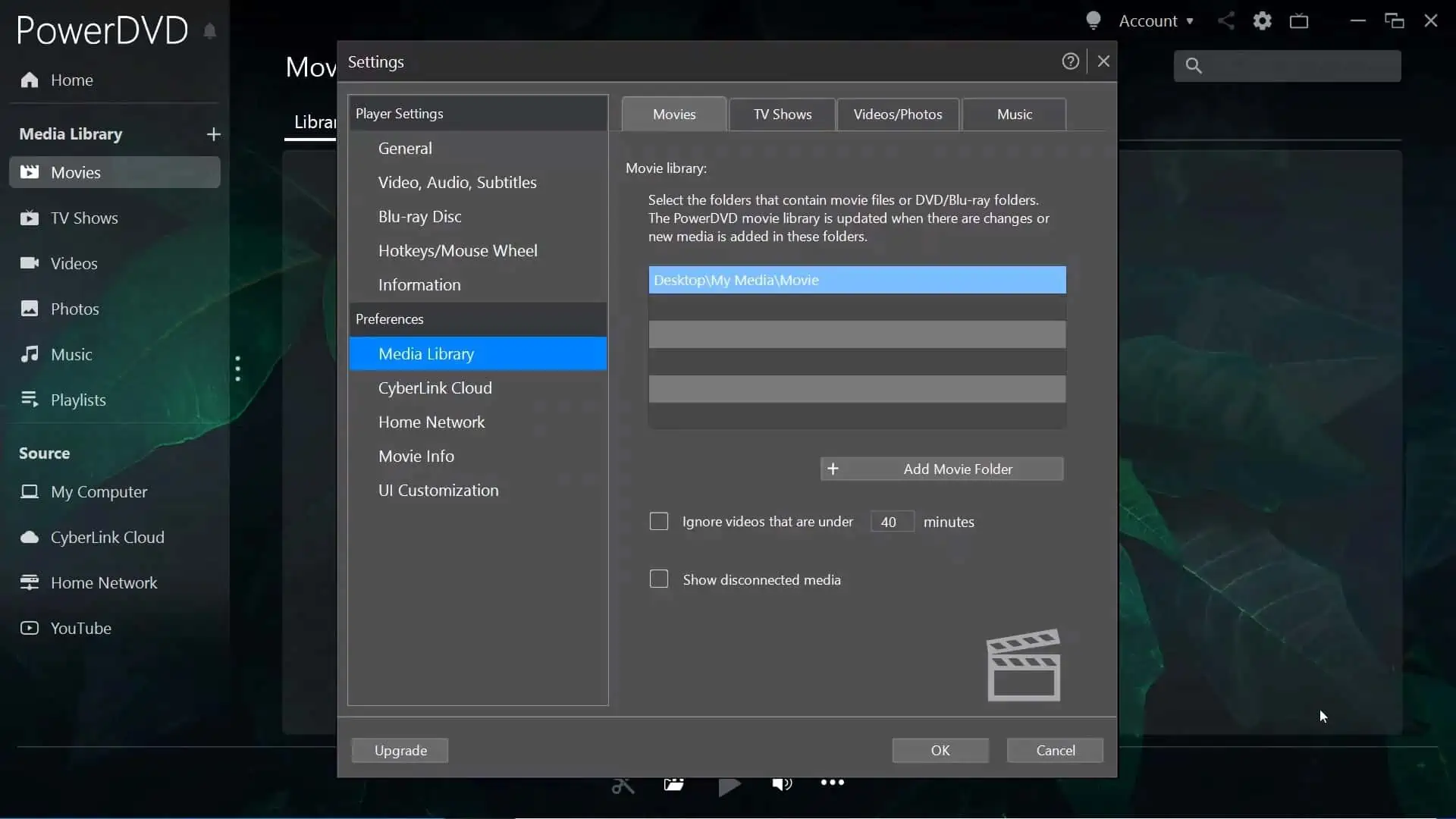
PowerDVD od Cyberlink je jedným z najpokročilejších médií a DVD prehrávače pre Windows PC. Podporuje celý rad formátov vrátane Blu-ray, UHD a ISO. Je to dokonalý prehrávač pre rozlíšenie médií 8K.
Jednou z jeho jedinečných funkcií je schopnosť prehrávať online médiá priamo v aplikácii. Môžete napríklad prehrávať videá a hudbu Vimeo a YouTube.
Tento nástroj tiež umožňuje používateľom bezdrôtovo streamovať obsah pomocou funkcií prenášania. Môžete teda prenášať Amazon Fire TV, Chromecast, Apple TV a Roku.
| Pros | Zápory |
| Výnimočná kvalita prehrávania médií | Chránené médiá nie je možné prenášať |
| Rozhranie si môžete prispôsobiť | |
| Schopnosť zdieľať médiá prostredníctvom odkazu |
3. GOM Player
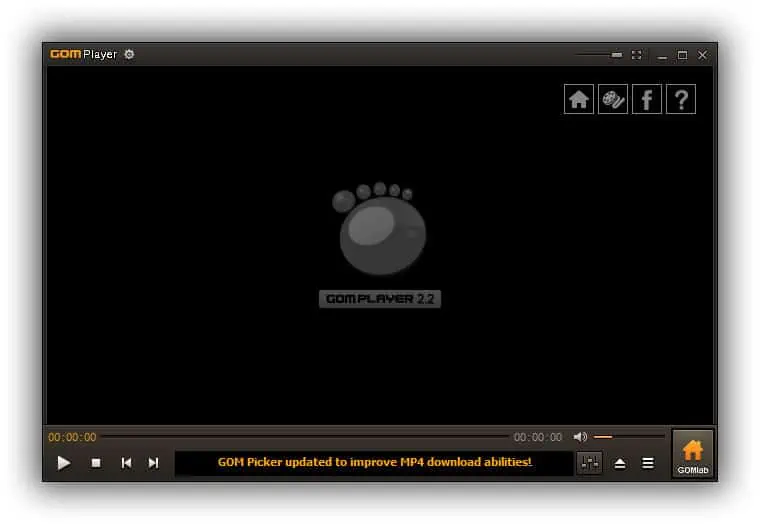
Ak hľadáte vysoko prispôsobiteľný nástroj, vyberte si GOM Player. Dodáva sa s rôznymi variáciami loga a množstvom vzhľadov, z ktorých si môžete vybrať. Neuvidíte veľkú knižnicu kodekov ako v mnohých iných prehrávačoch médií, no môžete si ich jednoducho pridať.
Ďalšou vynikajúcou funkciou je možnosť meniť jas, kontrast, časové skoky, rýchlosť prehrávania a odtieň média.
Pokrýva širokú škálu formátov titulkov, ako sú SRT, DVB, PSB, SMI, TXT, VTT a mnoho ďalších. Podporuje viac ako 14 jazykov.
| Pros | Zápory |
| vysoko prispôsobiteľné | Vysoké využitie CPU |
| Priateľské užívateľské rozhranie | |
| Rýchle prehrávanie a titulky |
4. Kodi Media Player
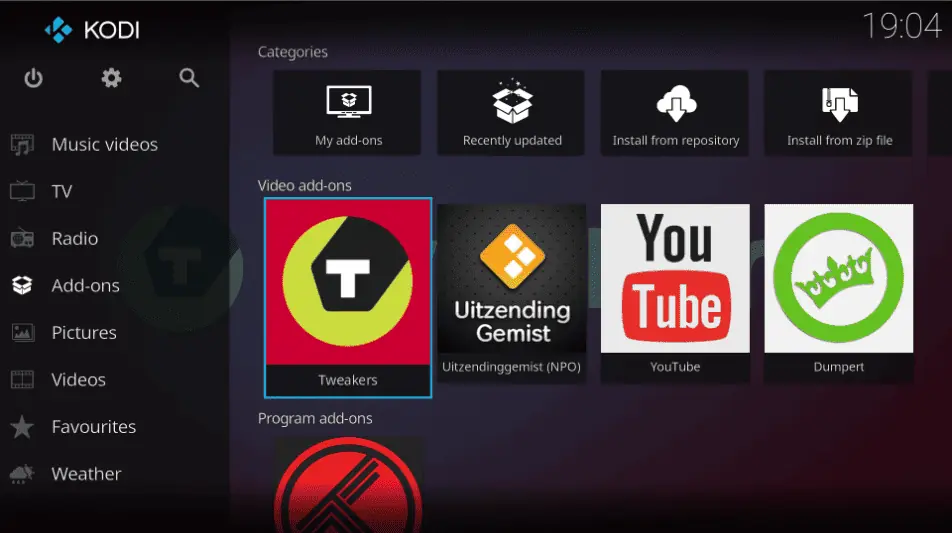
Kodi je bezplatný a open-source prehrávač médií pre Windows 11. Tento softvér by som odporučil používateľom, ktorí chcú mať veľkú databázu súborov na jednom mieste.
Podporuje médiá v reálnom čase, ako sú videá a formáty, ako sú MIDI, MP4, AAC, a rozlíšenie médií až do 8K. Pomocou Kodi môžete tiež vysielať udalosti a športy naživo.
Môžete ho tiež použiť na hranie hier, nahrávanie živých relácií na neskoršie sledovanie a početné knižnice doplnkov na prispôsobenie vášho zážitku.
| Pros | Zápory |
| Použitie je bezplatné | Pre začiatočníkov môže byť ťažké pridávať a používať doplnky |
| Ľahko prispôsobené | Nepodporuje screencasting |
| Má rodičovskú kontrolu | |
| Dobré na uchovávanie všetkých médií v jednej knižnici |
5. KMPlayer
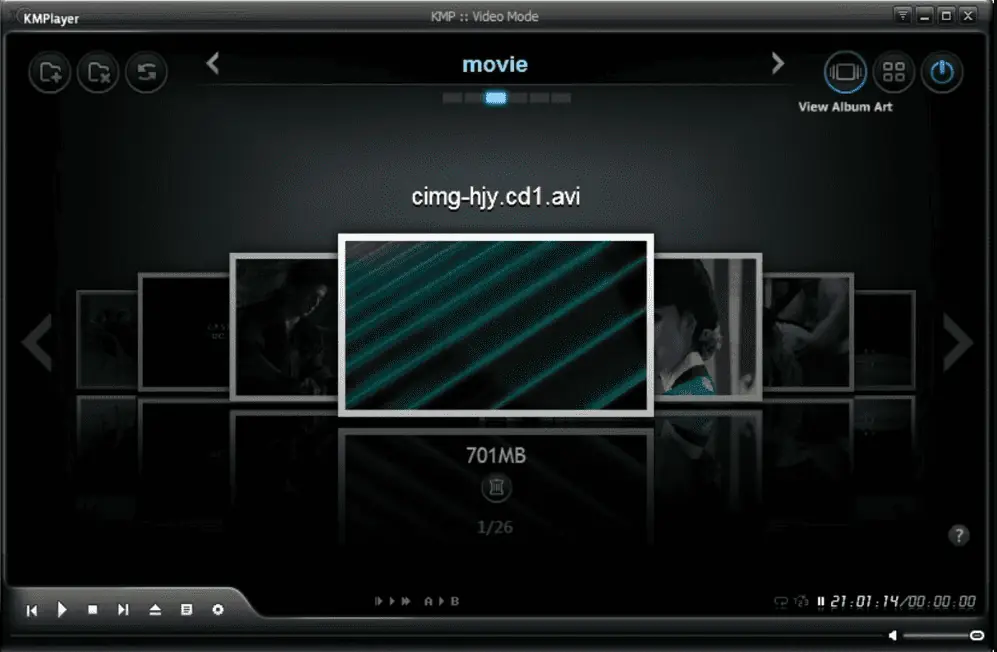
KMPlayer je ďalší najlepšie hodnotený prehrávač médií pre Windows, ktorý je bohatý na funkcie. Podporuje vytváranie prezentácií, konverziu videa do formátu GIF a možnosť použiť Chromecast na prenášanie videa na väčšie obrazovky.
Prehráva širokú škálu formátov, ako sú DVD, 4K, 8K a Blu-ray médiá. Má tiež vstavané kodeky a podporuje titulky pre videá a filmy.
Tento softvér odporúčam pokročilým používateľom médií, ktorí chcú zažiť možnosti, ktoré sú v iných nástrojoch zriedkavé. S KMPlayerom môžete robiť viac než len prehrávanie médií.
| Pros | Zápory |
| Podporuje mnoho formátov médií | Vysoké využitie CPU |
| Užívateľsky príjemné rozhranie | Začiatočníci môžu byť vystrašení pokročilými funkciami |
| Dokáže prehrávať Blu-ray | |
| Má bezplatnú verziu |
6. Prehrávač DivX
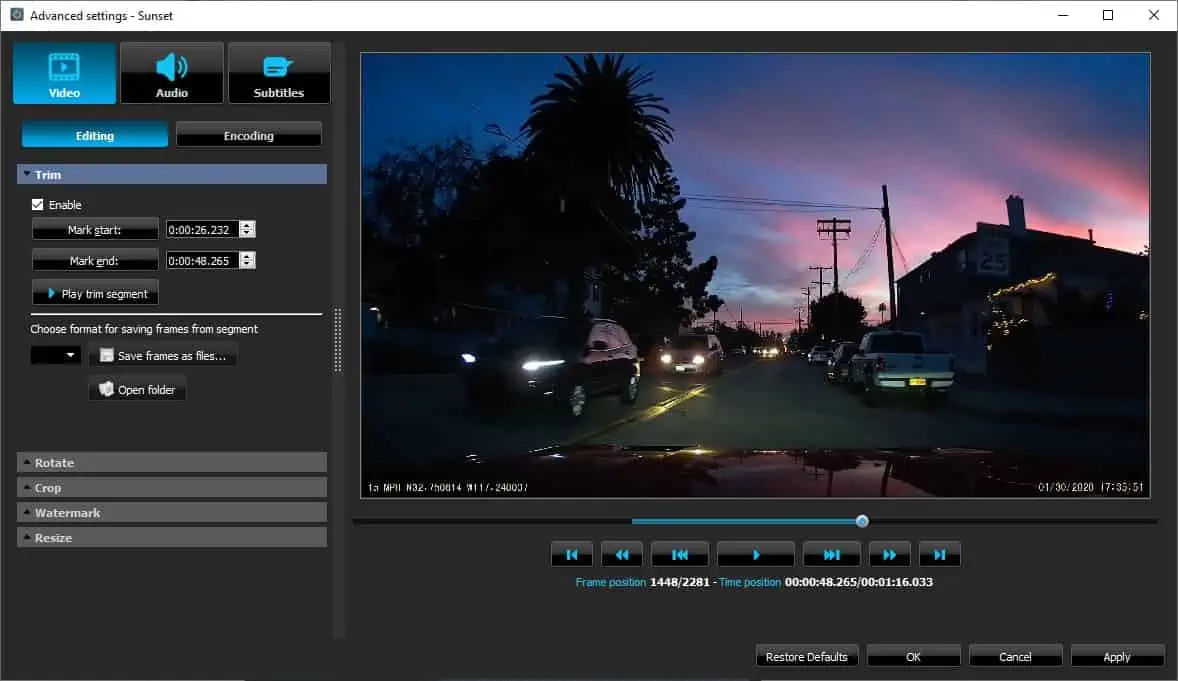
DivX Player je jedným z najlepších prehrávačov médií pre počítače so systémom Windows 11. Dokáže prehrávať formáty médií DivX, ako napríklad AVI, čo je vzácna funkcia. Podporuje však aj iné formáty ako HEVC, MKV, MP4 a mnohé ďalšie.
Niektoré z jedinečných funkcií sú triková hra a body za kapitolu. Trick Play umožňuje používateľom preskočiť na preferované scény, zatiaľ čo Chapter Points pomáha používateľom hľadať a nájsť scény.
Tento nástroj vám tiež umožňuje sledovať vaše médiá a prehrávať videá v rozlíšení až 8K.
| Pros | Zápory |
| Jednoduchá navigácia cez možnosti | Pokročilé možnosti môžu byť pre začiatočníkov zložité |
| Podporuje casting | |
| Je to ľahký nástroj |
7. Windows Media Player
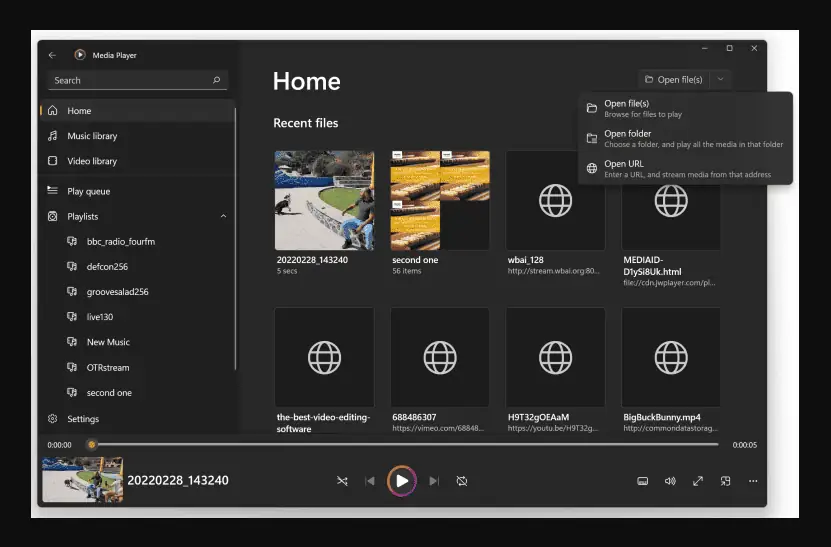
Windows Media Play je vylepšený nástroj pre Windows 11. Môže sa pochváliť jednoduchým a estetickým rozhraním a nie je náchylný na chyby.
Môžete tiež zapnúť tmavé zobrazenie nástroja.
Podporuje rôzne formáty médií ako MP4, AVI, MP3, MOV, 3GP, WebM, ASF a mnoho ďalších. Používam ho na prehrávanie hudby a videí a je to celkom príjemné.
| Pros | Zápory |
| Môžete nastaviť jas a kontrast | Niektoré formáty môžu vyžadovať doplnky |
| Užívateľsky príjemné rozhranie | |
| Žiadne chyby alebo závady |
8. SMPlayer
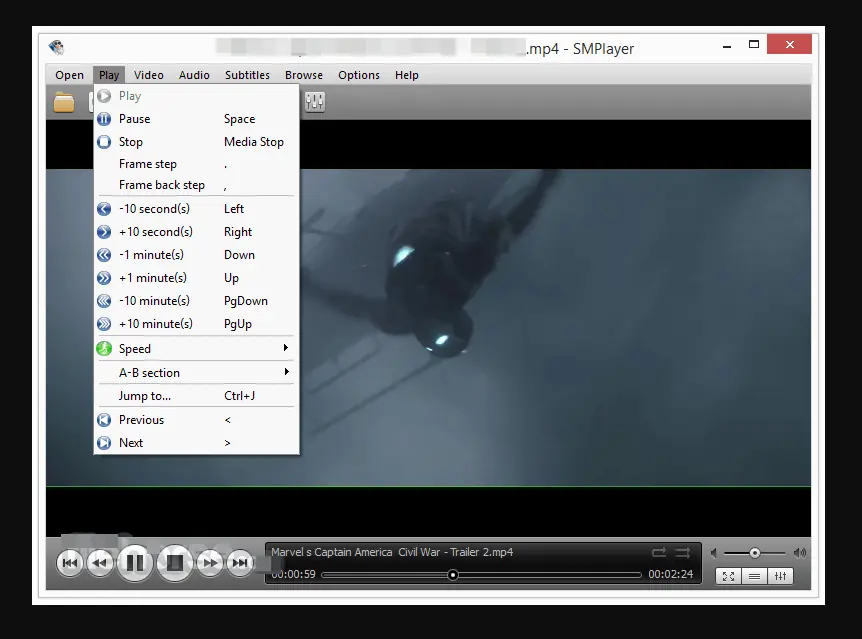
SMPlayer si pamätá nastavenia médií, hlasitosť, titulky a mnoho ďalšieho. Jednoducho povedané, môžete prehrať video alebo zvuk pomocou poslednej sady preferencií.
Mediálny softvér je vysoko prispôsobiteľný, najmä pri vykonávaní zmien na paneli s nástrojmi. Má tiež niekoľko možností prehrávania a môžete synchronizovať titulky.
SMPlayer podporuje mnoho video a audio formátov a je ľahké ho stiahnuť a nainštalovať do vášho zariadenia.
| Pros | Zápory |
| Je to ľahký nástroj | Chýbajú pokročilé funkcie pre skúsených používateľov |
| Užívateľsky príjemné rozhranie | Niektoré formáty môžu vyžadovať doplnky |
| Rýchla inštalácia do počítača | |
| Dostupné pre rôzne zariadenia |
9. 5KPlayer
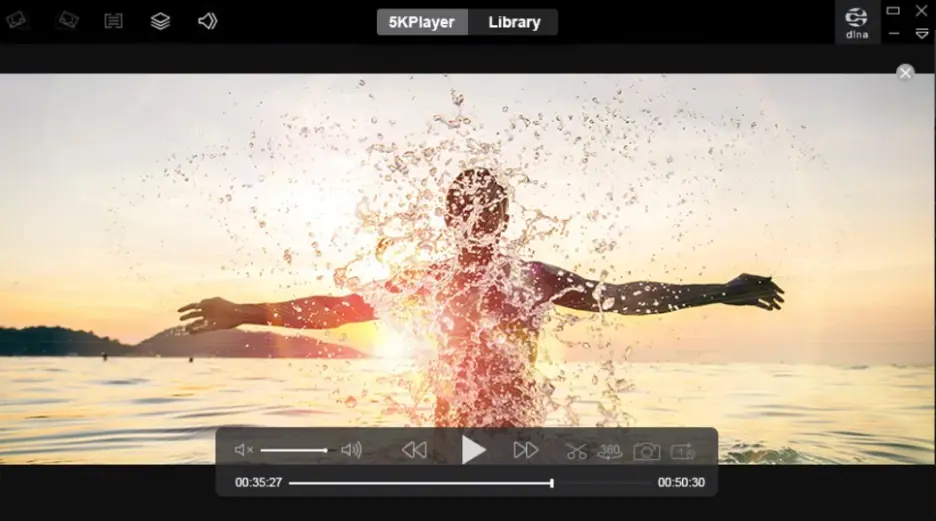
5KPlayer je jedným z najlepších video a audio nástrojov s klasickou knižnicou kodekov. Medzi podporované formáty patria FLV, MPEG, MP4, WEBM a mnohé ďalšie.
Je dosť ľahký a nespotrebováva príliš veľa zdrojov GPU a CPU. Dokáže ho spustiť takmer každý počítač.
Mnohým používateľom sa tento nástroj páči, pretože podporuje vysoké rozlíšenie videa až do 8K. Kvalitu zvuku môžete zlepšiť aj pomocou jednoduchých nastavení. Okrem toho môžete sledovať živé videá a online platformy, ako je YouTube.
| Pros | Zápory |
| Jednoduché užívateľské rozhranie | Chýbajú pokročilejšie funkcie |
| Je to ľahká aplikácia | |
| Kompatibilné s mnohými zariadeniami |
10. ALLPlayer
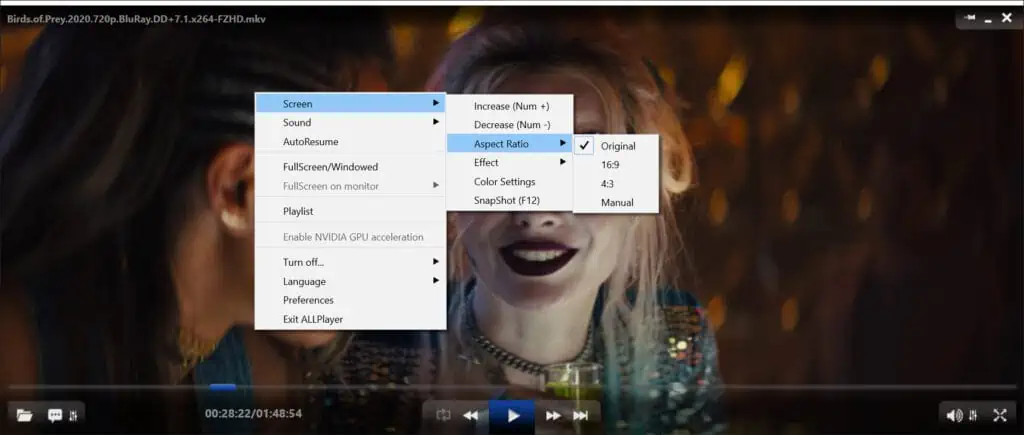
Ak ste v rodinnom prostredí, kde deti chcú používať prehrávač médií, potom je váš program ALLPlayer. Má vynikajúce možnosti rodičovskej kontroly. Na uzamknutie nevhodného obsahu môžete použiť heslo.
Tiež som si všimol, že má skvelé možnosti prehrávania a titulkov – vývojári integrovali AI na zlepšenie presných titulkov.
Podporuje mnoho formátov médií a periférnych zariadení, ako sú disky DVD a CD. Nástroj môžete použiť aj na streamovanie priamych prenosov a športových prenosov.
| Pros | Zápory |
| Používa AI titulky | Nedá sa prehrať Blu-ray formát |
| Podporuje duálny monitor | |
| Podporuje Dolby surround |
Ako som si vybral najlepší prehrávač médií pre Windows 11?
Na zostavenie zoznamu najlepších prehrávačov médií pre Windows 11 som otestoval a použil 20 nástrojov. Skontroloval som ich:
- Vlastnosti
- Používateľské rozhranie
- Podpora formátu médií
- Prispôsobenie
- vyuzitie procesora
- Skúsenosti užívateľov
- Pokročilé možnosti aplikácie.
Tiež som porovnal ich plány (bezplatné a platené) a ako ich stiahnuť a nainštalovať do počítača so systémom Windows.
Ako používať prehrávač médií?
V tejto časti použijem ako príklad VLC Media Player.
- Prejdite na oficiálnu webovú stránku VLC, stiahnite si ju a nainštalujte do počítača.
- Otvorte prehrávač médií a kliknite na ľavú hornú stranu media > Otvoriť súbor.
- Prejdite na miesto, kde sú v počítači uložené vaše audio alebo videá, a vyberte tie, ktoré chcete prehrať. Prípadne ich môžete presunúť myšou do okna VLC.
- Potom nájdite ovládacie prvky a použite ich, ako chcete.
- Ak chcete pridať titulky, prejdite na stránku Podtitul tab.
- Existuje mnoho ďalších možností, ku ktorým máte prístup prostredníctvom možností panela s nástrojmi: Médiá, Prehrávanie, Zvuk, Video, Titulky, Nástroje, Zobrazenie a Pomocník.
Rozhodnúť sa pre najlepší prehrávač médií pre Windows 11 nie je jednoduché, ale verím, že táto príručka vám pomôže urobiť dokonalé rozhodnutie. Vyberte si ten, ktorý vyhovuje vašim potrebám a ktorý nepreťaží váš počítač.
Neváhajte mi povedať, ktorý hráč pre vás pracoval v sekcii komentárov nižšie. A ak chceš viac info, nauč sa ako prehrať film na disku DVD v systéme Windows 11 tu.